NAS作为一个数据共享中心,保证随时随地都能存取数据是非常必要的。在同一个局域网这还算好办,可以直接从网络邻居、iSCSI LUN或通过内部IP地址访问Web管理系统等方式都可以实现,但你要是在外呢(比如在家要存取办公室的NAS),上面的方法统统都不行。
如果你的NAS所在网络是固定互联网IP地址,这个也好办,输入地址也能访问Web管理系统,不过现在无论是办公室还是家庭上网,大多数是动态IP地址,一般人也没办法用输入IP的法子来访问NAS了。
好在现在的NAS都支持DDNS((Dynamic Domain Name Server,动态域名服务器)服务,DDNS是将用户的动态IP地址映射到一个固定的域名解析服务上,服务器程序负责提供DNS服务并实现动态域名解析。这样只要浏览器的网址列中输入主机名,便可以联机NAS,省去了IP地址的麻烦。
下面以群晖(Synology)的NAS为例,DSM系统为4.2,看看如何设置DDNS服务来实现随时随地访问你的NAS。
1、申请DDNS主机名
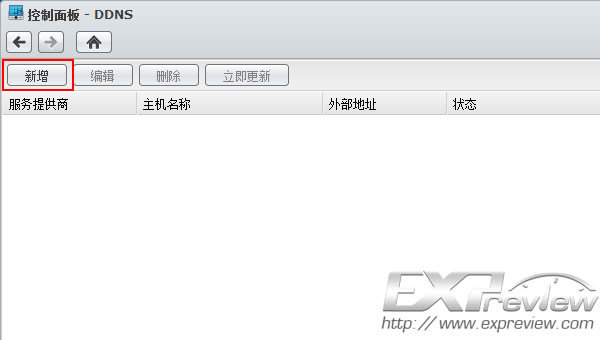
从“控制面板-DDNS”点击“新增”
在DSM的控制面板中有专门的DDNS图标,点击后就可以看到窗口上的“新增”按钮。
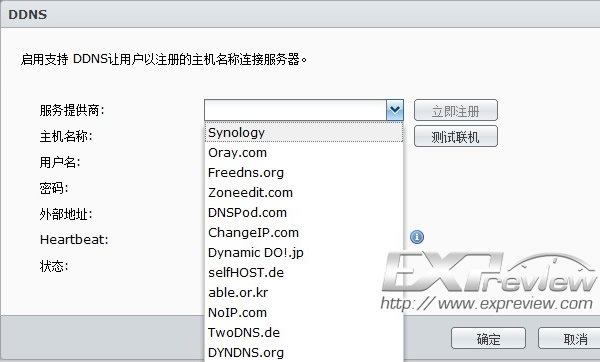
有很多服务提供商可选择
DSM支持非常多的第三方DDNS服务商,国内外都有,如果选择非Synology的DDNS服务,那么你需要先去其它DDNS服务商那儿注册帐号先。由于Synology自己也提供DDNS服务,而且注册非常简单方便,我们就直接选择Synology的DDNS服务。
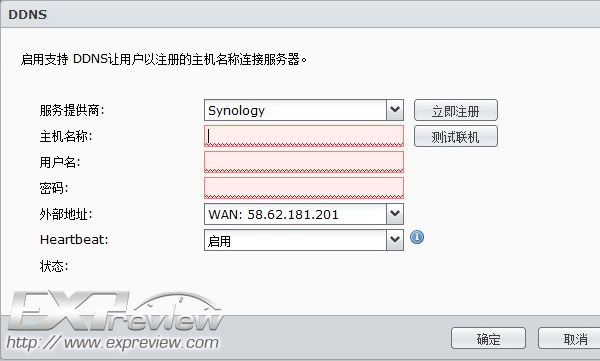
Synology自己提供的服务设置最简单
选择Synology的DDNS服务,这时候要点“立即注册”,用来新增Synology帐号和注册新的服务器名称。

先来注册一个,Synology提供了很多域名选择
注册有两个选项,新增帐号或使用旧帐号,我们还是点新增帐号吧。Synology的DDNS服务最大的好处是提供了多达13个域名给你选择,至于选择哪个,完全看你喜欢,好吧,我喜欢DSmyNAS.com这个。

随便选一个,填上你要的主机名和邮件及密码等
选好域名后,填写相关的信息,如你想要的主机名称,你的电子邮件和密码等,注意邮件不能乱填,因为会发验证信息去邮箱激活DDNS服务。

提示已发送验证邮件到你邮箱了
2、验证并激活DDNS服务
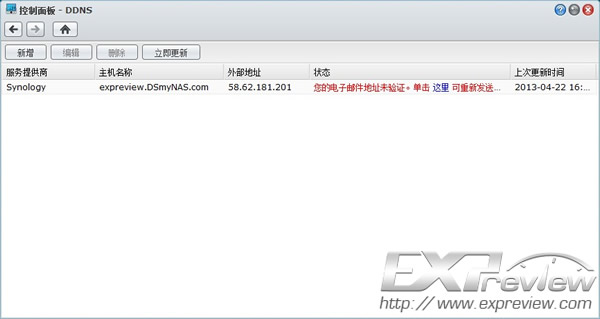
DDNS界面出现了刚申请的主机名称,不过还没验证
当申请成功后,在DDNS窗口就会出现刚申请的主机名称,但状态部分还是红字,提示你的电子邮件地址未验证,赶紧进入你的邮箱去激活先:

这是验证邮件,点击链接即可
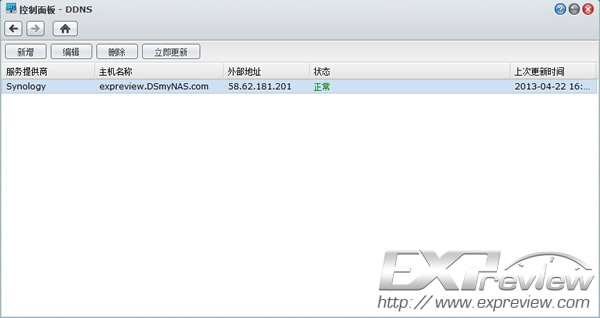
立即更新一下,DDNS服务状态变成正常了,大功马上告成
当验证邮件后,返回到DSM系统,在DDNS窗口上点击“立即更新”,刚申请的DDNS服务状态马上变成绿字的“正常”,离成功只有一步之遥了。
3、在路由器上设置端口转发
由于NAS通常都是在一个局域网内,直接输入刚才的主机名称(如expreview.dsmynas.com),会直接连到你的路由器登录界面,这时候需要在路由器上设置一下端口转发,为你的NAS分配一个固定端口地址:

在路由器上设置一下端口转发
如上图,我们的NAS内部地址为192.168.6.183,然后为它分配的端口为5000,这样的话,你就可以从浏览器输入“http://expreview.dsmynas.com:5000”来登录NAS了。
4、大功告成,随时随地访问NAS
至此,DDNS的设置全部完成,你可以享受NAS带给你的便利,无论你在天南海北,只要你能上网,就能和你心爱的NAS在一起,与朋友家人一起分享你的快乐。
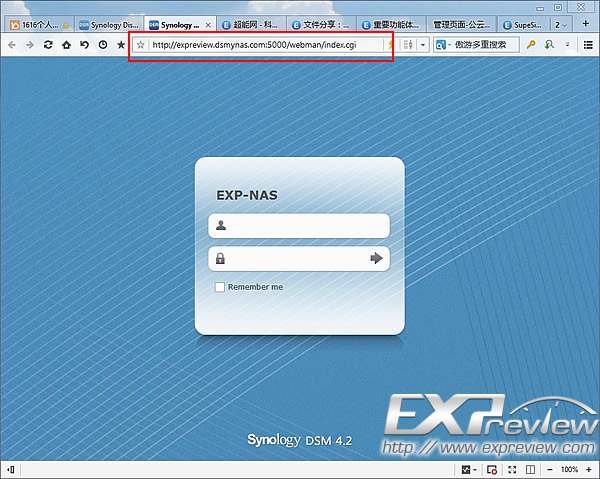
大功告成,输入域名就可以随时随地访问NAS了
游客 2016-02-10 13:01
该评论年代久远,荒废失修,暂不可见。
已有1次举报支持(1) | 反对(0) | 举报 | 回复
11#
游客 2014-03-02 20:47
该评论年代久远,荒废失修,暂不可见。
已有1次举报支持(2) | 反对(0) | 举报 | 回复
10#
超能网友管理员 2013-04-27 10:09 | 加入黑名单
该评论年代久远,荒废失修,暂不可见。
已有1次举报支持(1) | 反对(0) | 举报 | 回复
9#
游客 2013-04-27 00:42
该评论年代久远,荒废失修,暂不可见。
已有1次举报支持(1) | 反对(0) | 举报 | 回复
8#
游客 2013-04-26 21:58
该评论年代久远,荒废失修,暂不可见。
已有1次举报支持(1) | 反对(0) | 举报 | 回复
7#
游客 2013-04-26 21:29
该评论年代久远,荒废失修,暂不可见。
已有1次举报支持(3) | 反对(0) | 举报 | 回复
6#
超能网友管理员 2013-04-26 19:57 | 加入黑名单
该评论年代久远,荒废失修,暂不可见。
已有2次举报支持(2) | 反对(0) | 举报 | 回复
5#
游客 2013-04-26 18:47
该评论年代久远,荒废失修,暂不可见。
已有1次举报支持(1) | 反对(0) | 举报 | 回复
4#
超能网友管理员 2013-04-26 16:26 | 加入黑名单
该评论年代久远,荒废失修,暂不可见。
已有1次举报支持(1) | 反对(0) | 举报 | 回复
3#
超能网友管理员 2013-04-26 16:24 | 加入黑名单
该评论年代久远,荒废失修,暂不可见。
已有1次举报支持(1) | 反对(0) | 举报 | 回复
2#
游客 2013-04-26 16:22
该评论年代久远,荒废失修,暂不可见。
已有1次举报支持(1) | 反对(0) | 举报 | 回复
1#